Bijgewerkt april 2024: Stop met het krijgen van foutmeldingen en vertraag uw systeem met onze optimalisatietool. Haal het nu bij deze link
- Download en installeer de reparatietool hier.
- Laat het uw computer scannen.
- De tool zal dan repareer je computer.
SYS-bestanden zoals rtwlanu.sys zijn geclassificeerd als Win32 EXE-bestanden (Bestuurder). Als Realtek WLAN USB NDIS Driver 47807-bestand is het ontwikkeld voor gebruik in de Realtek WLAN Wireless USB 2.0-adapter van Microsoft.
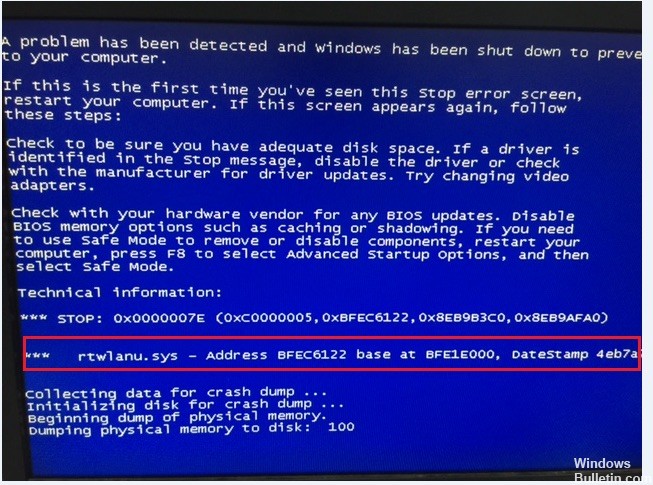
Veel Windows-gebruikers hadden problemen met het oplossen van een probleem dat resulteerde in een constante BSOD die naar het bestand rtwlanu.sys wees als de oorzaak van het probleem. De meeste gebruikers met dit probleem melden dat de crash meestal optreedt wanneer ze proberen hun computer stand-by of in slaapstand te zetten. Naast het mislukte rtwlanu.sys-object, toont het blauwe scherm ook verschillende stopcodes, waaronder "Driver IRQL Not Less or Equal", "System Thread Exception Not Handled" en "Driver Unloaded Without Cancelling Pending Operation".
Redenen voor Rtwlanu.sys Blue Screen of Death (BSOD) -fout
Er zijn verschillende redenen waarom u problemen kunt hebben met rtwlanu.sys. De meeste problemen met SYS-bestanden hebben te maken met Blue Screen of Death (BSOD)-fouten. Dit type fout in het bestand rtwlanu.sys kan worden veroorzaakt door hardwareproblemen, verouderde firmware, beschadigde stuurprogramma's of andere softwaregerelateerde problemen (bijv. Windows Update). Enkele van deze fouten zijn:
- rtwlanu.sys kon niet worden gevonden.
- rtwlanu.sys kan niet worden geladen.
- Het bestand rtwlanu.sys ontbreekt of is beschadigd.
- Windows kan niet worden gestart - rtwlanu.sys.
Verwijder het beschadigde netwerkstuurprogramma.

Het blijkt dat dit probleem meestal wordt geassocieerd met een beschadigd netwerkstuurprogramma. Er is een specifiek stuurprogramma (Realtek RTL8723AU Wireless LAN 802.11n USB 2.0) dat veel gebruikers vaak de auteur van dit type BSOD-oplossing noemen.
Als dit scenario van toepassing is (u gebruikt Realtek-stuurprogramma's voor uw draadloze verbinding), is de kans groot dat u het probleem kunt oplossen door het stuurprogramma dat verantwoordelijk is voor de crash te verwijderen en het speciale stuurprogramma te installeren volgens de fabrikant van uw moederbord, of door een generiek stuurprogramma geïnstalleerd door Windows.
Update april 2024:
U kunt nu pc-problemen voorkomen door deze tool te gebruiken, zoals u beschermen tegen bestandsverlies en malware. Bovendien is het een geweldige manier om uw computer te optimaliseren voor maximale prestaties. Het programma repareert met gemak veelvoorkomende fouten die op Windows-systemen kunnen optreden - urenlange probleemoplossing is niet nodig als u de perfecte oplossing binnen handbereik heeft:
- Stap 1: Download PC Repair & Optimizer Tool (Windows 10, 8, 7, XP, Vista - Microsoft Gold Certified).
- Stap 2: klik op "Start scannen"Om registerproblemen met Windows te vinden die pc-problemen kunnen veroorzaken.
- Stap 3: klik op "Herstel alles"Om alle problemen op te lossen.
Een systeemherstel uitvoeren

De laatste oplossing die u kunt proberen, is het systeem herstellen. Als systeembescherming is ingeschakeld, maakt Windows een herstelpunt voordat het stuurprogramma wordt geïnstalleerd. U kunt vervolgens deze stappen volgen om het stuurprogramma terug te zetten naar een eerdere versie om dit probleem op te lossen.
Met systeemherstel kan uw systeem terugkeren naar een vorige status. Een deel van de inhoud van uw systeem, zoals systeeminstellingen, sommige programma's, het register, wordt beïnvloed. Maar uw bestanden en persoonlijke gegevens worden niet gewijzigd.
1) Druk tegelijkertijd op Win + R (Windows-logotoets en R-toets) om een Runbox te openen.
2) Typ rstrui.exe en klik op OK. Het venster Systeemherstel wordt geopend.
3) Klik op Volgende en u zult het volgende scherm zien. Selecteer een herstelpunt dat is gemaakt voordat de fout optrad. U kunt de datum en tijd zien die u hebt gemaakt. Klik op Volgende om door te gaan en volg de instructies op het scherm om het herstel te voltooien.
4) Start uw pc opnieuw op en controleer of het blauwe scherm is verdwenen.
Ik hoop dat de bovenstaande oplossingen u zullen helpen om de IRQL NIET MINDER OF GELIJKE Blue Screen-fout te corrigeren. Als u vragen heeft, kunt u uw opmerkingen achterlaten. We zouden alle ideeën of suggesties op prijs stellen.
Expert Tip: Deze reparatietool scant de repositories en vervangt corrupte of ontbrekende bestanden als geen van deze methoden heeft gewerkt. Het werkt goed in de meeste gevallen waar het probleem te wijten is aan systeembeschadiging. Deze tool zal ook uw systeem optimaliseren om de prestaties te maximaliseren. Het kan worden gedownload door Hier klikken

CCNA, Web Developer, PC Troubleshooter
Ik ben een computer-liefhebber en een praktiserende IT-professional. Ik heb jarenlange ervaring achter de rug bij het programmeren van computers, hardware-probleemoplossing en reparatie. Ik ben gespecialiseerd in webontwikkeling en databaseontwerp. Ik heb ook een CCNA-certificering voor netwerkontwerp en probleemoplossing.

